इसके लिए लाखों लोग अपने टीम कैलेंडर पर भरोसा करते हैं वीडियो मीटिंग में भाग लें या उन कार्यों का ट्रैक रखें जिन्हें उन्हें पूरा करने की आवश्यकता है। डिजिटल कैलेंडर और टू-डू लिस्ट अत्यधिक महत्व के उत्पादकता उपकरण हैं, फिर भी कई लोग उन्हें मान लेते हैं। खैर, लोगों को जल्दी ही एहसास हो जाता है कि कैलेंडर कितना महत्वपूर्ण होता है जब यह काम करना बंद कर देता है.
Microsoft टीम कभी-कभी आपके कैलेंडर को लोड करने में विफल हो सकती है। जब ऐसा होता है, तो ऐप आमतौर पर निम्न संदेश प्रदर्शित करता है: "आपका कैलेंडर लोड नहीं किया जा सका. आइए इसे एक और प्रयास करें“. लेकिन यदि आपके द्वारा अपने कैलेंडर को बार-बार रीफ़्रेश करने के बाद भी कुछ नहीं होता है, तो नीचे दिए गए समस्या निवारण समाधानों का अनुसरण करें।
अगर आपकी टीम का कैलेंडर लोड नहीं होता है तो क्या करें
लॉग आउट करें और टीमों को पुनरारंभ करें
सबसे पहले, अपने खाते से साइन आउट करें और पूरी तरह से टीम से बाहर निकलें। फिर ऐप लॉन्च करें, वापस लॉग इन करें और जांचें कि क्या आप अभी अपने कैलेंडर तक पहुंच सकते हैं। लॉग आउट करके और अपने ऐप को पुनरारंभ करके, आप मूल रूप से माइक्रोसॉफ्ट के सर्वर से एक नया कनेक्शन स्थापित करते हैं।
इसके अतिरिक्त, जांचें कि क्या आप वेब या मोबाइल ऐप का उपयोग करके अपना कैलेंडर लोड कर सकते हैं। के लिए जाओ टीम.माइक्रोसॉफ्ट.कॉम, अपने खाते में लॉग इन करें और अपना कैलेंडर जांचें। कई उपयोगकर्ता निजी मोड में क्रोम का उपयोग करके अपने कैलेंडर लोड करने में सक्षम थे।
अपने फोन पर मोबाइल ऐप डाउनलोड करें और जांचें कि क्या आप अपने कैलेंडर तक पहुंच सकते हैं। उम्मीद है, यह कैलेंडर समस्या वेब या मोबाइल ऐप्स को प्रभावित नहीं करेगी।
सुनिश्चित करें कि एक्सचेंज ऑनलाइन सक्षम है
ध्यान रखें कि आपका टीम कैलेंडर आपके मेलबॉक्स पर निर्भर है। सुनिश्चित करें कि आपकी एक्सचेंज ऑनलाइन योजना सक्षम है। आप व्यवस्थापन केंद्र से अपने एक्सचेंज प्लान को चालू कर सकते हैं।
यदि आपके पास व्यवस्थापन केंद्र तक पहुँचने की अनुमति नहीं है, तो अपने IT व्यवस्थापक से Exchange ऑनलाइन चालू करने के लिए कहें। जाँच करें कि Microsoft Teams में कैलेंडर अभी ठीक से काम करता है या नहीं।
AzureAD से डिवाइस को अलग करें
यदि आपका खाता AzureAD के माध्यम से किसी संगठन द्वारा प्रबंधित किया जाता है, तो अपने डिवाइस से जुड़ें और अपनी मशीन को पुनरारंभ करें।
- कार्यालय से साइन आउट करें और अपने कंप्यूटर में व्यवस्थापक अधिकारों के साथ साइन इन करना सुनिश्चित करें।
- फिर कमांड प्रॉम्प्ट (व्यवस्थापक अधिकार) लॉन्च करें और चलाएँ dsregcmd / छोड़ें आदेश। यह आपके कंप्यूटर को AzureAD से अलग कर देगा।
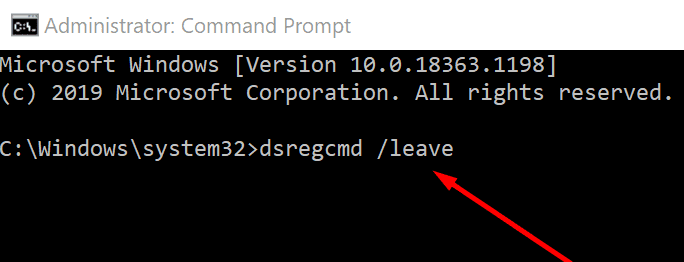
- अपनी मशीन को पुनरारंभ करें, टीम लॉन्च करें, और जांचें कि क्या आप अभी कैलेंडर तक पहुंच सकते हैं।
कैशे साफ़ करें
यदि ऐप आपके पुराने कैलेंडर डेटा पर अटक गया है, तो कैशे साफ़ करने का प्रयास करें।
- टीम से बाहर निकलें और टाइप करें %appdata%\Microsoft\teams विंडोज सर्च बार में।
- नीचे दिए गए फ़ोल्डर से सभी फ़ाइलें हटाएं:
- %appdata%\Microsoft\teams\application cache\cache
- %appdata%\Microsoft\teams\blob_storage
- %appdata%\Microsoft\teams\Cache
- %appdata%\Microsoft\teams\databases
- %appdata%\Microsoft\teams\GPUcache
- %appdata%\Microsoft\teams\IndexedDB
- %appdata%\Microsoft\teams\स्थानीय संग्रहण
- %appdata%\Microsoft\teams\tmp.

- अपने कंप्यूटर को पुनरारंभ करें और ऐप को फिर से लॉन्च करें। जांचें कि क्या कैलेंडर की समस्या दूर हो गई है।
टीमों को पुनर्स्थापित करें
क्या कैश साफ़ करने के बाद भी समस्या बनी रहती है, तो अपने टीम डेस्कटॉप ऐप को अनइंस्टॉल और रीइंस्टॉल करें।
- कंट्रोल पैनल लॉन्च करें और जाएं कार्यक्रमों.
- चुनते हैं प्रोग्राम को अनइंस्टाल करें.
- टीम्स पर क्लिक करें और हिट करें स्थापना रद्द करें बटन।

- फिर अपने कंप्यूटर को पुनरारंभ करें और टीमों को फिर से डाउनलोड करें.
धैर्य रखें
यदि आप अभी भी अपने कैलेंडर तक नहीं पहुंच पा रहे हैं, तो बस धैर्य रखें। कई उपयोगकर्ताओं ने देखा कि यदि आप कैलेंडर को वैसे ही छोड़ देते हैं, तो समस्या 48 घंटों के भीतर अपने आप दूर हो जानी चाहिए। बेशक, यदि आप इतना लंबा इंतजार नहीं कर सकते हैं और आपने उपरोक्त चरणों का पालन किया है, तो कोई फायदा नहीं हुआ, आगे की सहायता के लिए Microsoft समर्थन से संपर्क करें या अपने आईटी व्यवस्थापक से ऐसा करने के लिए कहें।
निष्कर्ष
यदि आपका टीम कैलेंडर लोड नहीं होता है, तो अपने खाते से लॉग आउट करें और ऐप को पुनरारंभ करें। फिर कैशे साफ़ करें और सुनिश्चित करें कि एक्सचेंज ऑनलाइन सक्षम है। हमें बताएं कि क्या आप समस्या को ठीक करने में कामयाब रहे। नीचे दी गई टिप्पणियों को हिट करें।